win10访问samba共享文件夹 Win10无法访问Samba共享文件夹怎么解决
更新时间:2024-04-27 17:38:15作者:xiaoliu
在日常工作和生活中,我们经常会遇到需要访问共享文件夹的情况,有时候在使用Win10访问Samba共享文件夹时,却会遇到无法访问的情况。这种问题给我们的工作和生活带来了不便,因此我们需要找到解决方法来解决这个问题。接下来我们将探讨一些解决Win10无法访问Samba共享文件夹的方法。
操作方法:
1.win10里用鼠标右键移到开始菜单点击鼠标“右键”,选择“运行(R)”
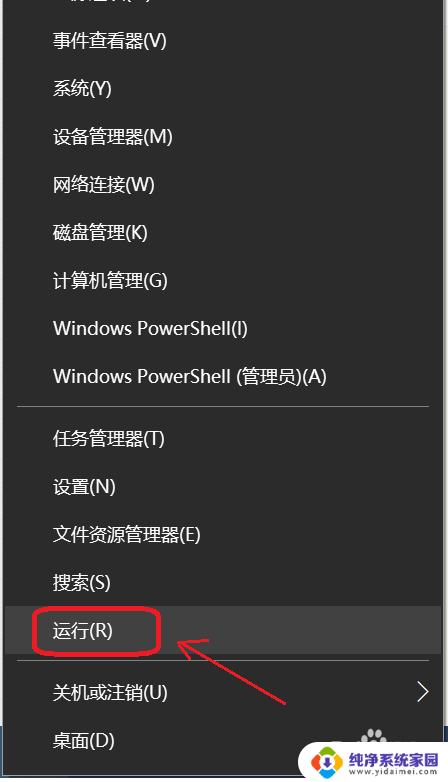
2.在运行窗口输入“gpedit.msc”回车运行或按“确定”按钮
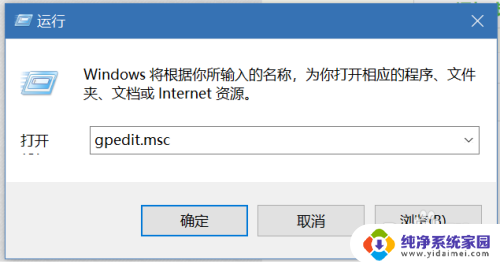
3.在弹出的“本地策略组编辑器里选择”下图红色标记。双击“启用不安全来宾登录”
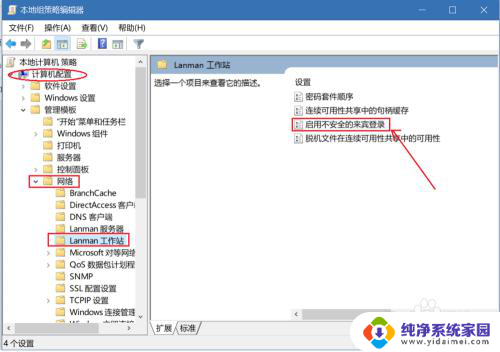
4.在弹出的窗口里选择下图红色箭头指向的“已启用”,点“确认”按钮。
这样win10就可以访问smb服务器的共享文件夹了。
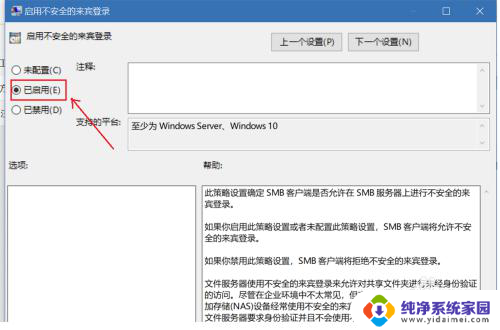
以上是win10访问samba共享文件夹的全部内容,如果遇到这种情况,您可以尝试根据小编提供的方法来解决,希望对大家有所帮助。
win10访问samba共享文件夹 Win10无法访问Samba共享文件夹怎么解决相关教程
- win10怎么访问win7共享文件夹 win10无法访问win7共享文件夹
- xp共享文件win10访问 Windows10无法访问WindowsXP/2003共享文件夹
- 共享文件错误0x80004005 win10无法访问共享文件夹0x80004005错误解决方法
- win10共享磁盘没有权限访问 共享文件夹无法访问怎么办
- win10无法访问winxp共享文件夹 Windows 10无法访问Windows XP共享文件夹的解决办法
- windows怎么打开共享文件夹 win10共享文件夹访问方法
- 怎样打开共享文件夹 win10共享文件夹访问方法
- win10不能访问此共享文件夹,因为你组织的安全 Win10无法访问共享文件安全策略阻止解决方法
- windows访问共享目录 win10共享文件夹访问方法
- win10设置密码共享文件夹 win10共享文件夹访问密码设置教程
- 怎么查询电脑的dns地址 Win10如何查看本机的DNS地址
- 电脑怎么更改文件存储位置 win10默认文件存储位置如何更改
- win10恢复保留个人文件是什么文件 Win10重置此电脑会删除其他盘的数据吗
- win10怎么设置两个用户 Win10 如何添加多个本地账户
- 显示器尺寸在哪里看 win10显示器尺寸查看方法
- 打开卸载的软件 如何打开win10程序和功能窗口